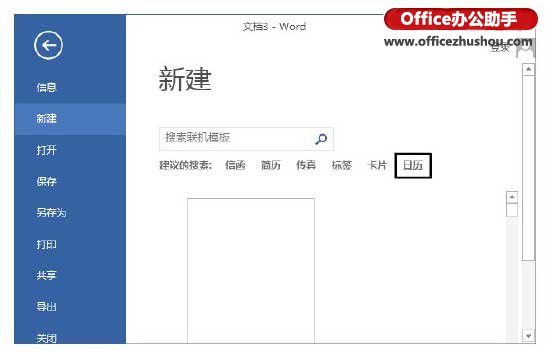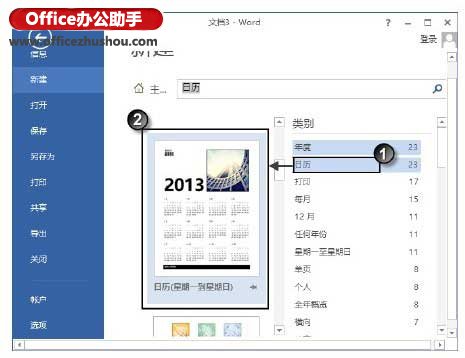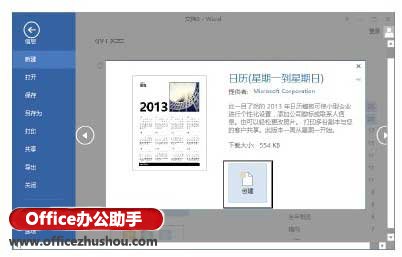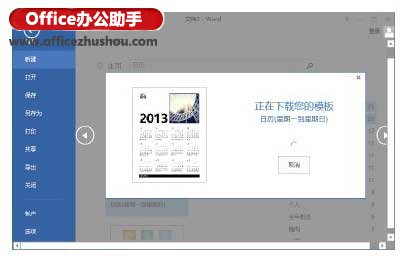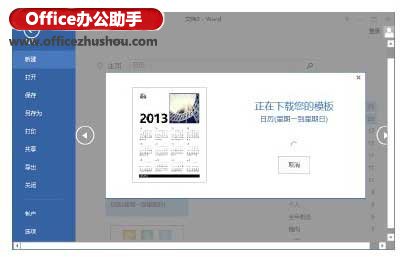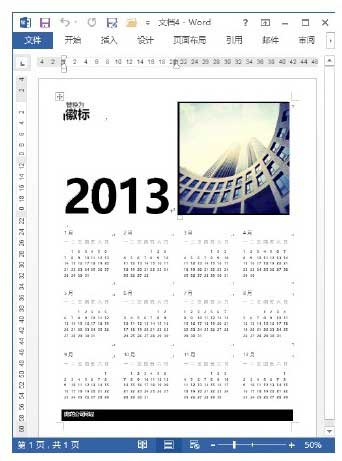Word 2013中使用模板创建日历的方法
Word为了方便用户创建各种实用文档提供了大量的模板,用户可以直接从Office网站上下载使用。下面介绍Word 2013中使用模板创建日历的方法。
1、启动Word 2013,单击“文件”标签,在页面左侧选择“新建”选项。在右侧的“建议的搜索”列表中单击“日历”选项,如图1所示。
图1 选择“日历”选项
2、此时,Word将列出能够使用的模板,在“类别”列表中选择需要使用的模板类型后选择需要使用的日历模板,如图2所示。
图2 选择需要使用的日历模板
3、此时Word将给出该模板的简介,单击“创建”按钮,如图3所示。此时Word即开始下载该模板,如图4所示。
图3 单击“创建”按钮
图4 Word开始下载模板
4、完成下载后,Word将在新文档中打开该模板,用户可以根据需要对模板的内容进行修改,如图5所示。
图5 创建日历